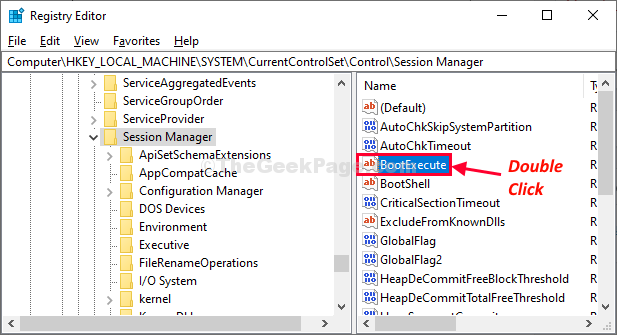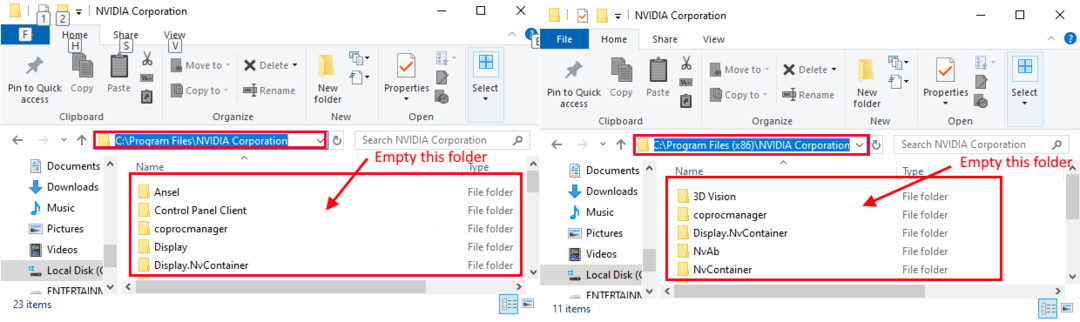Ako povoliť / zakázať možnosť „Spravovať“ v časti „Tento počítač“ v systéme Windows 10: - Keď kliknete pravým tlačidlom myši na ikonu Tento počítač ikona, v zobrazenej kontextovej ponuke nájdete možnosť s názvom Spravovať. The Spravovať možnosť je veľmi silná možnosť. Možno nebudete chcieť, aby túto funkciu používali ďalší používatelia vášho počítača. V takom prípade môžete túto možnosť kedykoľvek deaktivovať. Ponorte sa do článku a naučte sa, ako hacknúť tento jednoduchý trik pomocou niekoľkých veľmi jednoduchých krokov.

KROK 1
- Stlačte VYHRAJ + R spoločne otvorte Bež dialógové okno. Keď sa otvorí, zadajte regedit a stlačte kláves Enter.

KROK 2
- Tým sa otvorí Editor registrov okno pre teba. Ďalej musíte prejsť na nasledujúcu cestu:
HKEY_CURRENT_USER \ SOFTWARE \ Microsoft \ Windows \ CurrentVersion \ Policies \ Explorer.
- Uistite sa, že cesta, na ktorú ste navigovali, je správna. Zlatý klinec Prieskumník kliknutím na ňu. Na pravej table okna vyhľadajte položku s názvom NoManageMyComputerVerb. Ak taký záznam neexistuje, kliknite pravým tlačidlom myši na prázdne miesto v pravej časti okna, kliknite na Nový a potom ďalej Hodnota DWORD (32-bitová).

KROK 3
- Pomenujte novovytvorenú hodnotu DWORD ako NoManageMyComputerVerb.

KROK 4
- Dvakrát kliknite na ikonu NoManageMyComputerVerb Hodnotu DWORD, aby ste ju mohli upraviť Hodnotové údaje. Ak chcete vypnúť Spravovať možnosť pod Tento počítač alebo Môj počítač, potom zadajte 1 ako hodnota v Hodnotové údaje lúka. Hit Ok tlačidlo. Zmeny sa uskutočnia pri ďalšom zavedení systému.

Ak sa chcete vrátiť k pôvodnému nastaveniu Spravovať možnosť pod Tento počítač, potom môžete kedykoľvek novo vytvorené odstrániť NoManageMyComputerVerb Hodnota DWORD. Dúfam, že vám článok bol užitočný. Ak sa vám niektorý z krokov nepodaril, neváhajte zanechať komentár, radi vám pomôžeme. Sledujte ďalšie triky, tipy a hacky.